CAM350主要功能和快捷键
CAM350使用说明

CAM350使用说明一、FILE菜单:1、New(NO)清空原来的所有数据,准备调入新的数据。
热键Ctrl-N2、Open打开当前及以下CAM350版本输出的CAM/PCB文件。
热键Ctrl-O3、Save将当前各层所有数据保存到*.cam/pcb里。
以后打开*.cam/pcb所有数据都在里面。
热键Ctrl-S4、Save as将当前各层所有数据另存为*.cam/pcb文件里。
5、Merge 可调入预先准备好的模块、添加标识用的CAM350 PCB文件,或制作完的另一个型号的数据的CAM350 PCB(可用于把几个处理完的资料拼在一起),调入后用Edit,Change,EXPLODE MERGED DATABASE,就可修改模块中的数据。
6、Import导入文件Autoimport可自动导入CAM350识别的数据文件,包括274D,274X,*.DPF,带刀具的钻孔文件,*.DXF文件,铣边数据等。
数据需在同一目录。
●不要直接选Finish,选NEXT,这样如果软件识别制式不对,还能手动修正。
●所有调入数据不要只看后缀,需要解读ASCII码,来确认数据格式的实质(后缀是可以任意的)Gerber data手动调入各种制式的GBR数据如导入数据的ASCII码中有DCODE定义,都设置为RS274-X,是*.DPF 则应设置为Barco DPF,如数据ASCII码有FILE 9* 设置为Fire 9xxx 调入数据。
274X、DPF、Fire 9xxx的都无须再设置公英制及小数点前后有多少位,只需要告知是RS274X/DPF/Fire 9xxx就可直接调入。
调入不自带D码的文件就应设置为RS274的,同时要设好正确制式还要能正确匹配D码文件才能显示正确的图形。
如何判别RS-274D(GBR数据中无D码定义)的制式:●一般GBR数据是LEADING,钻孔数据是TRAILING的,且大都是绝对坐标。
LEADING是省前零(补后0)、TRAILING是省后零(补前0)、NONE 是不省0(前后均补0)例:025690 省前零为:25690 (Leading)025690 省后零为:02569 (Trailing)025690 不省零为:025690 (None)274D数据首先根据ASCII码判断是哪种省零方式●其次找到X或Y坐标之一是相同的一组点,看他们不同坐标的差值。
cam350菜单命令大全

cam350菜单命令大全(cam350v8.05版本)1. new :新建(快捷键 Ctrl+N)。
2. open:打开(快捷键 Ctrl+O)。
3. save:保存(快捷键 Ctrl+S)。
4. save as:另存为。
5. merge:合并两PCB文件。
可将两层排列方式基本一致的板做拼接,若掌握熟练可拼接文件用于菲林绘制。
6. Import:导入文件。
Autoimport:自动导入文件。
系统自动为选择的文件做光圈表匹配,若有匹配不正确或无法匹配的则可做调整,选择其他光圈编译器或重新编辑编译器并做检查。
Gerber data:导入Gerber文件。
对于RS274-X文件自带D码即可将文件调入,而对于RS274-D文件则通过调整文件格式来调试到显示正确的图形。
Drill data:导入钻孔数据。
同样通过格式调整来调试图形正确性。
Mill data:导入铣边资料。
Dxf:一种文件格式,一般有客户提供此类文件作为说明。
Aperture table:光圈表。
当确定光绘文件调入正确,而光圈表不匹配的情况可使用该指令来调整光圈表使用的编译器。
7. Export:导出文件。
Composites:复合层输出。
Drill data:钻孔数据。
Mill data:铣边数据。
8. Print:文件打印。
Setup printer:打印机设置。
Print display:打印预览。
9. Setup:系统设置。
Preferences:参书选择。
可设置优先缓存区,如:undo恢复键功能;自动备份的功能,但常规下不做自动备份。
Paths:路径。
定义系统显示的输入输出及其它一些环境文件所在的默认路径。
File extensions:设置输入输出文件扩展名的默认值。
Colors:设置显示的颜色。
可根据个性进行设置。
Photoplotter:对光绘程序中指令的识别进行设置。
有客户设计软件生成的文件在该选择不同时将会有不同识别程度,不要轻易更改其间参数。
CAM350详细使用教程

SMT和PCB工程师必备--CAM350详细使用教程一、FILE 菜单:1、New (NO)清空原来的所有数据,准备调入新的数据。
热键Ctrl-N2、Open 打开当前及以下CAM350版本输出的CAM/PCB文件。
热键Ctrl-O3、Save 将当前各层所有数据保存到*.cam/pcb里。
以后打开*.cam/pcb所有数据都在里面。
热键Ctrl-S4、Save as 将当前各层所有数据另存为*.cam/pcb文件里。
5、Merge 可调入预先准备好的模块、添加标识用的CAM350 PCB文件,或制作完的另一个型号的数据的CAM350 PCB(可用于把几个处理完的资料拼在一起),调入后用Edit,Change,EXPLODE MERGED DATABASE,就可修改模块中的数据。
6、Import 导入文件Autoimport 可自动导入CAM350识别的数据文件,包括274D,274X,*.DPF,带刀具的钻孔文件,*.DXF文件,铣边数据等。
数据需在同一目录。
z 不要直接选Finish,选NEXT,这样如果软件识别制式不对,还能手动修正。
z 所有调入数据不要只看后缀,需要解读ASCII码,来确认数据格式的实质(后缀是可以任意的)Gerber data 手动调入各种制式的GBR数据如导入数据的ASCII码中有DCODE定义,都设置为RS274-X,是 *.DPF 则应设置为Barco DPF,如数据ASCII码有FILE 9* 设置为Fire 9xxx调入数据。
274X、DPF、Fire 9xxx的都无须再设置公英制及小数点前后有多少位,只需要告知是RS274X/DPF/Fire 9xxx就可直接调入。
调入不自带D码的文件就应设置为RS274的,同时要设好正确制式还要能正确匹配D码文件才能显示正确的图形。
如何判别RS-274D(GBR数据中无D码定义)的制式:z 一般GBR数据是LEADING,钻孔数据是TRAILING的,且大都是绝对坐标。
CAM350
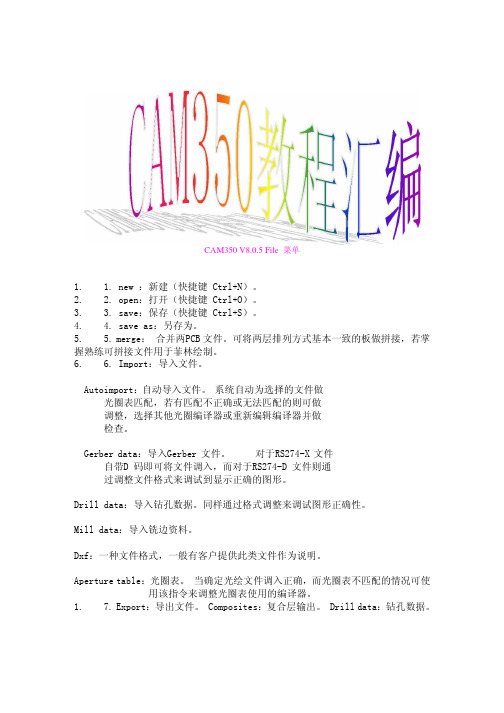
CAM350 V8.0.5 File 菜单1. 1. new :新建(快捷键 Ctrl+N)。
2. 2. open:打开(快捷键 Ctrl+O)。
3. 3. save:保存(快捷键 Ctrl+S)。
4. 4. save as:另存为。
5. 5. merge: 合并两PCB 文件。
可将两层排列方式基本一致的板做拼接,若掌握熟练可拼接文件用于菲林绘制。
6. 6. Import:导入文件。
Autoimport:自动导入文件。
系统自动为选择的文件做光圈表匹配,若有匹配不正确或无法匹配的则可做调整,选择其他光圈编译器或重新编辑编译器并做检查。
Gerber data:导入Gerber 文件。
对于RS274-X 文件自带D 码即可将文件调入,而对于RS274-D 文件则通过调整文件格式来调试到显示正确的图形。
Drill data:导入钻孔数据。
同样通过格式调整来调试图形正确性。
Mill data:导入铣边资料。
Dxf:一种文件格式,一般有客户提供此类文件作为说明。
Aperture table:光圈表。
当确定光绘文件调入正确,而光圈表不匹配的情况可使用该指令来调整光圈表使用的编译器。
1.7. Export:导出文件。
Composites:复合层输出。
Drill data:钻孔数据。
Mill data:铣边数据。
2.8. Print:文件打印。
Setup printer:打印机设置。
Print display:打印预览。
3.9. Setup:系统设置。
Preferences:参书选择。
可设置优先缓存区,如:undo恢复键功能;自动备份的功能,但常规下不做自动备份。
Paths:路径。
定义系统显示的输入输出及其它一些环境文件所在的默认路径。
File extensions:设置输入输出文件扩展名的默认值。
Colors:设置显示的颜色。
可根据个性进行设置。
Photoplotter:对光绘程序中指令的识别进行设置。
cam350常用快捷键

cam350常用快捷键CAM350 字母键的应用Q: 查看D码和刀具,并设为当前 W: 无选择命令时是框选放大窗口,有选择命令时为框选 R: 刷新 T: 透明显示 Y: 打开层列表 U: 撤消 I: 无选择命令时没作用,有选择命令时前面+W为反选 O: 有角度命令时为:0\45\90度间相互切换 P: 返回上次视窗 A: 打开D码表 S: 光标随格点移动 D: 打开D码表并设为当前D码 F: 一维线\二维线和零线宽间相互切换 G: 打开小窗口无作用 H: 高亮显示当前D码或刀具 K: 关闭某一层当前层除外 L: 打开某一层并设为当前层 Z: 打开自动捕捉中点 X: 光标切换C: 无选择命令时是放大窗口并光标在视窗中央,有选择命令前面+W为框住部分就能选择整个物体或网络V: 打开格点显示 N: 负片显示“ ,”: 重复上次命令Home: 全屏显示 Page UP: 放大捕捉中心 Page Down: 缩小捕捉中心 Insert光标反主向移动窗口文件:FileAlt+F+N 新建 Alt+F+O 打开Alt+F+S 保存 Alt+F+M 合并菲林Alt+F+I+U 自动导入Alt+F+I+G 导入Gerber Alt+F+I+R 导入钻带 Alt+F+I+M 导入锣带 Alt+F+I+X 导入DXF文档(CAD设计的) Alt+F+E+G导出Gerber Alt+F+E+C 导出复合层Alt+F+E+R 导出钻带 Alt+F+E+M 导出锣带Alt+F+E+X 导出DXF文档(CAD设计的) Alt+F+P+P 打印编辑:EditU 撤消(可连续撤消16步) Ctrl+U 恢复(可连续操作16步) Alt+E+M 移动Alt+E+C 复制Alt+E+D 删除 Alt+E+R 旋转Alt+E+I 镜像 Alt+E+L+A 增加层Alt+E+L+R 删除层 Alt+E+L+O 层排序Alt+E+L+L 层对齐 Alt+E+L+T 以钻孔校正焊盘 Alt+E+L+S 层比例缩放(做字符高度不够时用)Alt+E+H+D 更改D码 Alt+E+H+T+T 更改文字 Alt+E+H+E+A 打散所有Alt+E+H+S 打散圆弧 Alt+E+H+O+S 改变原点 Alt+E+T+L 线剪切Alt+E+T+C 圆剪切 Alt+E+N+J 连接节点 Alt+E+V 移动节点 Alt+E+A 增加节点 Alt+E+E 删除节点 Alt+E+G 删除线段增加:AddAlt+A+F 增加焊盘 Alt+A+L 增加线 Alt+A+P 增加多边形(做电镀边、阻流点和网格用) Alt+A+X 增加文字 Alt+A+R 增加矩形 Alt+A+C+C 中心半径画圆Alt+A+A+3 三点画弧视图:ViewAlt+V+C 查看复合层信息:InfoAlt+I+M+P 测量点到点的距离(中心到中心)Alt+I+M+O测量物到物的距离(边沿到边沿,两物体间的最小距离) Alt+I+R+D 查看D码信息(做文字宽度时用)效用:UtilitiesAlt+U+R 线转自定义 Alt+U+D+I线转焊盘手动转 Alt+U+Y+D 提取大铜皮Alt+U+Y+R 填充大铜皮 Alt+U+O+C 删除重复数据 Alt+U+O+I 删除独立焊盘(内层正片用)Alt+U+T 添加泪滴 Alt+U+Z 整体缩放 Alt+U+C 快速生成复合层分析:AnalysisAlt+N+R DRC检测(查看线宽、线距是否符合本厂的工艺工求) Alt+N+O 计算铜皮面积(电镀面积=铜皮面积/PANL的面积*100%) 工具:ToolsAlt+O+N 进入NC编辑设置:SettingsAlt+S+U 设置单位 Alt+S+T 设置字符 Alt+M+M 更多宏命令下面是进入NC编辑后的命令Alt+E+L+N 新增NC层(注:增加时一定要选取对应的刀具表) Alt+E+H+I+A 增加锣带交点(锣带变形时用)Alt+E+H+F 改变钻孔的先后钻 Alt+E+H+H 改变钻孔 Alt+E+S 删除锣带线段Alt+A+H 增加钻孔 Alt+A+S增加槽孔 Alt+A+C 增加扩孔 Alt+U+F 偏移锣带路径(也叫锣刀补偿) Alt+U+O 优化钻孔 Alt+N+D 检测钻孔。
CAM350软件使用说明
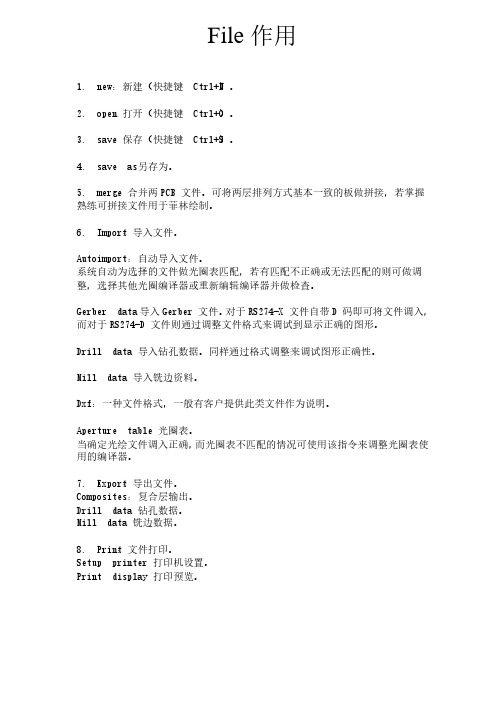
File 作用作用1. new :新建(快捷键:新建(快捷键:新建(快捷键 Ctrl+N Ctrl+N )。
)。
)。
2. open :打开(快捷键:打开(快捷键:打开(快捷键 Ctrl+O Ctrl+O )。
)。
)。
3. save :保存(快捷键:保存(快捷键:保存(快捷键 Ctrl+S Ctrl+S )。
)。
)。
4. save as :另存为。
:另存为。
5. merge :合并两:合并两PCB文件。
可将两层排列方式基本一致的板做拼接,若掌握熟练可拼接文件用于菲林绘制。
熟练可拼接文件用于菲林绘制。
6. Import :导入文件。
:导入文件。
:导入文件。
Autoimport Autoimport:自动导入文件。
:自动导入文件。
:自动导入文件。
系统自动为选择的文件做光圈表匹配,若有匹配不正确或无法匹配的则可做调整,选择其他光圈编译器或重新编辑编译器并做检查。
整,选择其他光圈编译器或重新编辑编译器并做检查。
Gerber data :导入Gerber 文件。
对于RS274-X 文件自带D 码即可将文件调入,而对于RS274-D 文件则通过调整文件格式来调试到显示正确的图形。
文件则通过调整文件格式来调试到显示正确的图形。
Drill data :导入钻孔数据。
同样通过格式调整来调试图形正确性。
:导入钻孔数据。
同样通过格式调整来调试图形正确性。
:导入钻孔数据。
同样通过格式调整来调试图形正确性。
Mill data :导入铣边资料。
:导入铣边资料。
:导入铣边资料。
Dxf Dxf:一种文件格式,一般有客户提供此类文件作为说明。
:一种文件格式,一般有客户提供此类文件作为说明。
:一种文件格式,一般有客户提供此类文件作为说明。
Aperture table :光圈表。
:光圈表。
:光圈表。
当确定光绘文件调入正确,而光圈表不匹配的情况可使用该指令来调整光圈表使用的编译器。
用的编译器。
7. Export :导出文件。
:导出文件。
CAM350详细使用教程

CAM350详细使用教程SMT和PCB工程师必备--CAM350详细使用教程一、FILE 菜单:1、New (NO)清空原来的所有数据,准备调入新的数据。
热键Ctrl-N2、Open 打开当前及以下CAM350版本输出的CAM/PCB文件。
热键Ctrl-O3、Save 将当前各层所有数据保存到*.cam/pcb里。
以后打开*.cam/pcb所有数据都在里面。
热键Ctrl-S4、Save as 将当前各层所有数据另存为*.cam/pcb文件里。
5、Merge 可调入预先准备好的模块、添加标识用的CAM350 PCB文件,或制作完的另一个型号的数据的CAM350 PCB(可用于把几个处理完的资料拼在一起),调入后用Edit,Change,EXPLODE MERGED DATABASE,就可修改模块中的数据。
6、Import 导入文件Autoimport 可自动导入CAM350识别的数据文件,包括274D,274X,*.DPF,带刀具的钻孔文件,*.DXF文件,铣边数据等。
数据需在同一目录。
z 不要直接选Finish,选NEXT,这样如果软件识别制式不对,还能手动修正。
z 所有调入数据不要只看后缀,需要解读ASCII码,来确认数据格式的实质(后缀是可以任意的)Gerber data 手动调入各种制式的GBR数据如导入数据的ASCII码中有DCODE定义,都设置为RS274-X,是 *.DPF 则应设置为Barco DPF,如数据ASCII码有FILE 9* 设置为Fire 9xxx调入数据。
274X、DPF、Fire 9xxx的都无须再设置公英制及小数点前后有多少位,只需要告知是RS274X/DPF/Fire 9xxx就可直接调入。
调入不自带D码的文件就应设置为RS274的,同时要设好正确制式还要能正确匹配D码文件才能显示正确的图形。
如何判别RS-274D(GBR数据中无D码定义)的制式:z 一般GBR数据是LEADING,钻孔数据是TRAILING的,且大都是绝对坐标。
CAM350使用说明完整版

CAM350 使用说明FILE一、菜单:Ctrl-N清空原来的所有数据,准备调入新的数据。
NO)1、New(热键Ctrl-O文件。
版本输出的CAM/PCB 打开当前及以下2、Open CAM350 热键*.cam/pcb里。
以后打开将当前各层所有数据保存到*.cam/pcb 3、Save所有数Ctrl-S热键据都在里面。
将当前各层所有数据另存为Save as、4文件里。
*.cam/pcb 文件,或制可调入预先准备好的模块、添加标识用的CAM350 PCB 5、Merge(可用于把几个处理完的资料作完的另一个型号的数据的CAM350 PCB,就拼在一起),调入后用Edit,Change,EXPLODE MERGED DATABASE 可修改模块中的数据。
Import6、导入文件,带274D,274X,*.DPF Autoimport 可自动导入CAM350识别的数据文件,包括文件,铣边数据等。
数据需在同一目录。
*.DXF 刀具的钻孔文件,,这样如果软件识别制式不对,还能手动修正。
NEXT 不要直接选Finish,选码,来确认数据格式的实质所有调入数据不要只看后缀,需要解读ASCII(后缀是可以任意的)手动调入各种制式的Gerber data 数据GBR定义,都设置为如导入数据的ASCII 码中有DCODE ,RS274-X码有FILE 9* 设置为Fire 9xxx是*.DPF 则应设置为Barco DPF,如数据ASCII 调入数据。
的都无须再设置公英制及小数点前后有多少位,只、Fire 9xxx DPF、274X就可直接调入。
RS274X/DPF/Fire 9xxx 需要告知是的,同时要设好正确制式还要能RS274 D 码的文件就应设置为调入不自带码文件才能显示正确的图形。
D 正确匹配码定义)的制式:如何判别RS-274D(GBR 数据中无 DTRAILING 的,且大都是绝对坐标。
数据是LEADING ,钻孔数据是一般GBR是不)、是省后零(补前0NONELEADING 是省前零(补后0)、TRAILING)0(前后均补0省25690 (Leading)省前零为:例:02569002569 (Trailing)025690 省后零为:025690 (None)025690 不省零为:码判断是哪种省零方式ASCII 274D 数据首先根据坐标之一是相同的一组点,看他们不同坐标的差值。
- 1、下载文档前请自行甄别文档内容的完整性,平台不提供额外的编辑、内容补充、找答案等附加服务。
- 2、"仅部分预览"的文档,不可在线预览部分如存在完整性等问题,可反馈申请退款(可完整预览的文档不适用该条件!)。
- 3、如文档侵犯您的权益,请联系客服反馈,我们会尽快为您处理(人工客服工作时间:9:00-18:30)。
【主要功能】
支持多种输入/输出格式(CAD数据, ODB++, Gerber, IPC-356,Excellon, DXF, Sieb 以及Myers等)
提供了双向的AutoCAD 和DXF数据支持
设计规则检查,检查包括各类间距,环状线,铜箔面积计算,网表对比等
优化设计文件,添加泪滴,网表提取,丝印检查等
Basic NC Editor通孔编辑功能,钻孔工具定义,铣边路径,改变提刀点
快速拼板功能,制作PCB的阵列,适应生产要求
【CAM350 快捷键大全】
打开菜单后可以看见菜单英文下面的某一个字母下有一个横线,ALT+横线对应的字母就是这个命令的快捷键
Fine文件菜单
1、ALT+F-->N 打开新软件
2、ALT+F-->O 打开文件(PCB)
3、ALT+F-->S 保存
4、ALT+F-->A 另存为
5、ALT+F-->M 两个文件合并,用作对比用
6、ALT+F-->I+U 输入GERBER文件
7、ALT+F-->I+G 分层输入GERBER文件
8、ALT+F-->E+G 与输入文件相反,即输出相应的文件
9、ALT+F-->I+R 输入钻带
10、ALT+F-->E+R 输出钻带
11、ALT+F-->I+M 输入锣带
12、ALT+F-->E+M 输出锣带
13、ALT+F-->P+P 打印
Edit编辑菜单
14、ALT+E-->L+S 加大字体
15、ALT+E-->M 移动
16、ALT+E-->D 删除
17、ALT+E-->I 作镜HORIZONTAL
18、ALT+E-->L+A 增加层,打开另外一层
19、ALT+E-->A 增加顶点
20、ALT+E-->C 拷贝
21、ALT+E-->R 旋转
22、ALT+E-->E 删除顶点
23、ALT+E-->G 删除某一段,某一节
24、ALT+E-->L+L 相对点对位
25、ALT+E-->L+R 删除层,移开层
26、ALT+E-->L+O 重新排序
27、ALT+E-->H+D 改变线粗(改变D码的大小)
28、ALT+E-->H+T+T 改变字体
29、ALT+E-->H+I 合并钻孔
30、ALT+E-->H+E+L/+W 打散/恢复
31、ALT+E-->H+E+P 打散输入的钻孔,锣带资料
32、ALT+E-->H+S 打散弧度
33、ALT+E-->H+O+D 定零点
34、ALT+E-->T+L 隔开删除,删除指定部分
35、ALT+E-->J 连接线,使之成为一个整体
36、ALT+E-->V 拖动(成弧度)即任意点
37、ALT+E-->E 删除最高点(角度处)
Add增加菜单
38、ALT+A-->F 加实心圆,即加焊盘
39、ALT+A-->L 画线
40、ALT+A-->R 画矩形
41、ALT+A-->P 自动填充
42、ALT+A-->X 书写,写文字
43、ALT+A-->A+C 画实心圆,即两点定圆
44、ALT+A-->A+2 两点定弧
45、ALT+A-->A+3 三点定弧
46、ALT+A-->W 加金属丝
View查看菜单
47、ALT+I-->R+D 查看线守宽,层D码组成部分
48、ALT+I-->R+R/N 查看钻孔资料/记D码
49、ALT+I-->R+N 查看网表资料
50、ALT+I-->S 查看状况
Utilities转换菜单
51、ALT+U-->C D码定义把某种图形定义一个D码
52、ALT+U-->D+A 自动转换
53、ALT+U-->D+I D码转换(把某种复杂图形转换为焊盘)
54、ALT+U-->N 连网(一般连网这后做DRC后才可显示检测资料)
55、ALT+U-->L+R 切除独立的焊盘
56、ALT+U-->L+I 切除多余的焊盘
57、ALT+U-->I+T 钻孔编辑表—复制到外形层
58、ALT+U-->I+R 优化钻孔
59、ALT+U-->I+A 添加钻孔
60、ALT+U-->I+G 转为钻孔
Aualysis分析菜单
61、ALT+N-->R 做DRC(帮助检查线距、线宽等)
62、ALT+T-->A 输入D码大小,D码表
63、ALT+T-->L层表,定义层的性质,名称
64、ALT+S-->U 公,英制转换
65、ALT+S-->T 字体设置
66、ALT+S-->O 察看设置
67、ALT+S-->A打散时的弧度设置
68、ALT+N-->O测铜面积(参数选择为1mil,一般需连网之后再进行测量
69、ALT+I-->M+P 测量距离。
